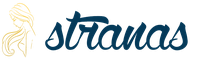Comment clôturer le mois en 1s 8.2. Instructions étape par étape sur la façon de clôturer un trimestre pour un comptable débutant. Où dans le programme se trouve le bloc « Clôture de la période » ?
", novembre 2017
Les utilisateurs débutants et expérimentés se posent des questions sur la fermeture de 20, 23, 25, 26 comptes. En utilisant l'exemple du programme « 1C : Enterprise Accounting 8 », éd. 3.0, regardons quels paramètres doivent être effectués pour que les comptes de coûts soient clôturés correctement chaque mois.
Mise en place de politiques comptables
La politique comptable de l'organisation est créée chaque année dans le programme et des ouvrages de référence sont remplis avec elle : des méthodes de détermination des coûts indirects et une liste des coûts directs.
La capture d'écran montre qu'il est possible de cocher deux cases :
« Sortir" - devrait appartenir aux organisations engagées dans la production.
« Réaliser des travaux et fournir des services aux clients» – devrait être utilisé par les organisations spécialisées dans la fourniture de services de production.
Si aucun de ces paramètres n'est sélectionné, il est entendu que le programme est géré par une organisation commerciale - "acheté et vendu" - rien ne sera produit et aucun service ne sera fourni, par conséquent, le compte ne sera pas utilisé du tout dans les activités d'une telle organisation.
Recommandations pour corriger les erreurs qui surviennent lors de la clôture d'un mois
Une situation très courante est que la clôture du mois a réussi, le programme n'a produit aucune erreur, mais lors de la génération du bilan, l'utilisateur remarque que le 20 janvier, le compte a été fermé sur le compte du 90 août ou n'a pas été fermé. du tout. Vous devez procéder comme suit :
regardez les entrées de l'opération de routine « Clôture des comptes : 20, 23, 25, 26 » sur quel compte le compte a été fermé /. S'il a fermé le 90 août, alors vous devez vérifier la liste des dépenses directes ; il n'y a peut-être pas assez d'entrées ici ;
selon le rapport « Analyse du sous-conto : groupe d'articles, analyser pour quel groupe d'articles et poste de coût le compte n'a pas été entièrement/partiellement clôturé / au compte 90.02. Si les comptes de dépenses directes ne sont pas clôturés au coût de production, cela peut signifier qu'il y a des travaux en cours dans le programme, qu'il n'y a pas suffisamment d'entrées dans la liste des dépenses directes ou qu'il n'y a pas de revenus pour ce groupe d'articles.
Après avoir vérifié les documents et y avoir apporté des modifications, vous devez à nouveau clôturer le mois.
Il arrive également que le programme produise des erreurs indiquant où se situe le problème et ce qu'il faut faire pour corriger ces erreurs. Tout est simple ici, vous devez lire toutes les informations fournies par le programme, corriger les erreurs en suivant les recommandations et clôturer à nouveau le mois.
En conclusion, attirons encore une fois l'attention sur le fait que la politique comptable de l'organisation est créée chaque année et que, parallèlement, des méthodes de répartition des coûts indirects et une liste des coûts directs sont créées. La liste des dépenses directes est essentielle, précisément en raison de la présence d'écritures dans celle-ci, le programme « 1C : Comptabilité 8 », éd. 3.0, détermine ce qui doit être radié comme dépenses indirectes lors de la clôture du mois et ce qui doit être direct.
Dans cette publication M.A. Vlasova, enseignante-consultante au Centre de Formation Certifiée de l'entreprise « 1C : Automation », examine en détail le mécanisme mis en œuvre dans « 1C : Complex Automation 8 » pour effectuer les opérations finales du mois, qui sont destinées au la constitution des transactions requises par la loi, la clôture d'un certain nombre de comptes et la détermination du résultat financier des activités. L’article bénéficie d’une pertinence et d’une valeur pratique particulières grâce aux recommandations de l’auteur sur l’organisation du contrôle de la régularité des opérations courantes, ainsi que sur la prise en compte des opérations de clôture de l’année.
Procédure de clôture mensuelle
La procédure de clôture d'un mois comprend un certain nombre d'opérations courantes : calcul de l'amortissement, remboursement du coût des vêtements de travail et équipements spéciaux, détermination du coût de mouvement des stocks du mois, réévaluation des devises, annulation des dépenses futures en courant coûts, détermination du coût réel des produits et services fabriqués, identification des écarts dans les estimations de revenus et de dépenses en comptabilité et comptabilité fiscale, calcul de l'impôt sur le revenu, calcul des obligations de TVA, etc. Toutes ces opérations sont réalisées par des documents réglementaires distincts créés et réalisés dans un certain ordre.
Pour faciliter le travail de l'utilisateur dans la réalisation des opérations de routine dans la configuration « 1C : Integrated Automation 8 », la fonctionnalité « Clôture mensuelle » a été créée. Il vous permet de configurer et de contrôler la procédure de clôture mensuelle et aide à coordonner l'interaction des personnes responsables effectuant les opérations de régulation individuelles.
Mise en place d'une procédure de clôture mensuelle
Tout d'abord, les préréglages sont effectués (menu - Opérations réglementaires - Paramétrage de la fin du mois). Tous les paramètres de clôture mensuelle sont des éléments du répertoire du même nom. Chaque paramètre est créé indépendamment des organisations qui composent l'entreprise et peut être utilisé pour n'importe laquelle d'entre elles.
Le formulaire de fixation précise la période à partir de laquelle il peut être appliqué, ainsi que les signes de réflexion en matière comptable, fiscale et de gestion. Vous devez également choisir l'option d'un système de taxation - général ou simplifié (avec différents types d'assiette fiscale), car la composition des transactions diffère selon les régimes fiscaux.
Sur le marque-page Paramètres récapitulatifs les opérations qui doivent être effectuées sont notées. Par défaut, le paramétrage de la clôture mensuelle inclut toutes les opérations réalisables, à l'exception de celles qui ne correspondent pas au paramétrage comptable (menu ET Interface "Gestionnaire de compte" - Configuration comptable - Paramétrage des paramètres comptables).
Ainsi, conformément au réglage des paramètres comptables dans le programme, la comptabilité par lots peut être maintenue ou le mode d'analyse avancée de comptabilité analytique (RAUZ) peut être utilisé. Lors de l'utilisation de RAUZ, opérations de routine gourmandes en ressources Restaurer la séquence de comptabilité par lots Et Ajuster le coût de radiation des stocks ne sont donc pas remplies dans le diagramme présenté à la Fig. 1, ils sont inactifs et leur utilisation n'est pas paramétrable.
Riz. 1. Liste des opérations courantes qui seront effectuées à la clôture du mois
Toutes les autres opérations de routine, à l'exception des opérations inactives, peuvent être incluses dans le paramétrage de la clôture mensuelle ou en être exclues en cochant les cases appropriées. Ainsi, par exemple, si une organisation ne dispose pas de fonds en devises et de contrats avec des contreparties conclus en devises étrangères, il n'est alors pas nécessaire d'effectuer une opération de régulation. Réévaluer les fonds en devises et ainsi de suite.
Chaque opération de régulation doit être affectée à une personne responsable. Lors de l'exécution directe de la procédure de clôture d'un mois, le programme générera une tâche pour celui-ci. Les responsables de l'exécution des opérations de routine sont affectés sur l'onglet du même nom. Ceci est facile à faire en sélectionnant l'opération dans le champ de gauche et dans le champ de droite - l'utilisateur (ou le groupe d'utilisateurs) qui doit l'effectuer, puis en utilisant la flèche (Fig. 2).
Riz. 2. Affectation des utilisateurs responsables de l'exécution des opérations de routine
Sur le marque-page Répartition des coûts Vous devez spécifier les méthodes de répartition des coûts utilisées par cette configuration de clôture de fin de mois. Par défaut, tous les coûts des départements de type « Production principale » et « Production auxiliaire » sont répartis en fonction du volume de production, et les coûts des départements de type « Autre » sont répartis en fonction du coût de production prévu.
Si nécessaire, le paramètre de répartition des coûts peut être modifié en choisissant votre propre mode de répartition, par exemple pour chaque poste de coût de chaque département (lors du calcul du coût en fonction du type de production - à forte intensité de matière, à forte intensité de main d'œuvre, etc. - ou d'autres caractéristiques de l'entreprise, ainsi que conformément à la documentation réglementaire de l'organisation agréée).
De plus, vous devez garder à l'esprit que pour que la répartition des coûts soit effectuée correctement par le programme, il est nécessaire que la correspondance entre les divisions de l'entreprise et les divisions des organisations soit configurée dans la base de données (menu Interface "Complète" - Annuaires - Entreprise - Divisions).
De plus, dans le paramètre de clôture mensuelle de chaque opération courante, il est indiqué quels documents doivent être créés et comptabilisés au moment de son exécution.
En règle générale, à chaque opération de régulation correspond un ou plusieurs documents qui doivent être créés et réalisés. Cette correspondance est configurée dans le registre d'informations Liste des documents d'opérations réglementaires. Il s'ouvre rempli par défaut lorsque vous cliquez sur le bouton de la barre de commande Documents d'opérations réglementaires(Fig. 3). En règle générale, il n’est pas nécessaire de le remplir spécifiquement.
Riz. 3. Documents pour effectuer les opérations de routine
Si nécessaire, la liste des correspondances peut être reconstituée automatiquement avec les paramètres par défaut (bouton I de la barre de commande), avant quoi toutes les entrées créées précédemment seront supprimées. Pour certaines opérations réglementaires, les documents ne sont pas installés par défaut lors du remplissage :
- ou en raison de la nécessité d'effectuer des actions supplémentaires (par exemple, vous devrez peut-être saisir le pourcentage d'activités sur l'UTII lors du calcul des salaires et des taxes « salaires ») ;
- soit du fait de la multiplicité des documents en cours de création, les résultats de remplissage qui dépendent des précédents (opération Calculer les salaires et la taxe sociale unifiée);
- soit en raison du manque de documents (une opération de routine peut être réalisée non seulement par un document, mais aussi par un traitement particulier) ;
- ou du fait que la procédure à suivre pour effectuer une opération de routine est détaillée dans un schéma séparé.
Il est également possible de configurer une liste de rapports qui seront disponibles pour l'utilisateur pour surveiller les résultats de l'exécution d'une opération de routine à partir du formulaire Fonctionnement régulier(par le bouton du panneau de commande Rapports).
Les réglages sont effectués dans le registre d'information Liste des rapports d'opérations de routine(bouton du panneau de commande du formulaire de paramètres de fermeture du mois Rapports sur les opérations réglementaires). Un nombre arbitraire de rapports peut être spécifié pour une opération de routine. La configuration de la composition des rapports est facultative.
La composition et la séquence des opérations sont reflétées dans le schéma graphique (document Paramétrage de la fin du mois signet Schème). L'activation/désactivation de l'exécution d'une opération de routine et l'affectation des personnes responsables peuvent être effectuées directement sur le schéma.
Considérons la procédure à suivre pour effectuer la procédure de clôture mensuelle.
Démarrage de la procédure de clôture mensuelle
Une nouvelle procédure de clôture mensuelle est créée dans le menu Interface "Responsable Comptable" - Opérations réglementaires - Procédure de clôture mensuelle.
En forme de Clôture du mois Dans l'onglet Paramètres vous devez préciser :
- mois de clôture ;
- organisation;
- paramètres de clôture mensuelle ;
- appartenant aux types de comptabilité (gestionnaire, comptable, fiscale).
Ensuite, vous devez charger les paramètres et démarrer la procédure à l'aide des boutons du même nom.
Après avoir terminé ces étapes, une fenêtre d'information apparaîtra dans laquelle l'utilisateur sera informé des opérations de routine qui seront effectuées et à quelle personne responsable elles sont affectées. Si aucune modification n'est requise, cliquez sur le bouton Lancement.
Lors de la procédure de clôture mensuelle :
- les tâches sont automatiquement générées pour que les personnes responsables effectuent les opérations de routine ;
- Lors de l'exécution de l'opération de routine suivante, une transition vers l'opération suivante est automatiquement effectuée - de nouvelles tâches sont générées. Toutefois, certaines opérations peuvent être réalisées en parallèle (en même temps).
La procédure de clôture mensuelle est considérée comme achevée une fois toutes les opérations réglementaires réalisées.
Suivi de l'avancement de la procédure
Sur le marque-page Schème procédures Clôture du mois Vous pouvez, à l'aide d'images graphiques, voir clairement l'état actuel des opérations de régulation individuelles (Fig. 4) :
- les opérations qui ne sont pas effectuées (en raison des paramètres du programme) sont situées sur un fond blanc ; indiqué en outre : « Non exécuté » ;
- les opérations désactivées par l'utilisateur sont affichées en gris ;
- les opérations assignées à être effectuées par l'utilisateur actuel (ou le groupe d'utilisateurs auquel il appartient) sont encadrées en gras ;
- les opérations pour lesquelles des tâches n'ont pas encore été générées sont affichées en couleur claire sans aucun contour ;
- les opérations pour lesquelles des tâches ont actuellement été générées (et qui sont en attente d'exécution) sont entourées d'une ligne pointillée rouge ;
- les opérations terminées sont grisées ;
- Lorsque la procédure de clôture mensuelle est terminée, le fond du diagramme devient sombre.
Riz. 4. Représentation graphique de la procédure de clôture mensuelle
L'état actuel de la procédure de clôture mensuelle (« démarrée », « terminée ») est affiché en en-tête du formulaire. Vous pouvez ouvrir le formulaire de tâche de routine en double-cliquant avec le bouton gauche de la souris sur l'élément correspondant du schéma graphique ou sur la tâche de routine dans la liste des opérations de routine. A l'aide du formulaire des tâches courantes, vous pouvez créer et comptabiliser en une seule fois tous les documents nécessaires à la réalisation d'une opération courante, vérifier les résultats de leur inscription aux registres à l'aide des boutons de menu, consulter les rapports sur la mise en œuvre des opérations courantes (références, calculs), et entrez également des informations dans le programme indiquant que cette opération de réglementation a été réalisée.
Effectuer des opérations courantes
Les responsables de l'exécution des opérations de routine peuvent visualiser les tâches qui leur sont envoyées pour effectuer des opérations de routine sous la forme de la liste « Opérations de routine » (menu Interface "Responsable Comptable" - Opérations réglementaires - Opérations réglementaires).
Pour effectuer chaque opération de régulation, les actions suivantes doivent être effectuées.
1. Créer et réaliser des documents réglementaires pertinents (attribués à une opération réglementaire) ou effectuer un traitement. Le traitement est effectué séparément du processus métier de clôture du mois, à l'aide des boutons du menu principal du programme. La création de documents peut également être effectuée séparément du processus métier, mais il est raisonnable de le faire sous la forme d'une tâche réglementaire - en utilisant le bouton du même nom, qui vous permet de créer automatiquement les documents nécessaires. Le formulaire des tâches courantes s'ouvre en faisant un clic gauche sur l'image graphique de la procédure sur le schéma de clôture mensuelle ou en cliquant sur la ligne correspondante dans la liste des tâches courantes.
2. Vérifiez le résultat.
3. Marquez l'opération de routine comme terminée (bouton "Marquer comme terminée"). De plus, si une opération de routine a été affectée à la procédure de clôture mensuelle, mais qu'en fait son exécution n'est pas requise (à propos de laquelle le programme affiche un message correspondant), alors pour une telle opération de routine sous sa forme, vous pouvez attribuer l'action « Exécuter sans chèques ».
Considérons les opérations incluses dans les opérations réglementaires.
Effectuer un traitement supplémentaire des documents
Cette opération est réalisée par le traitement du même nom (menu Interface "Responsable Comptable" - Reporté - Documentation supplémentaire). La procédure est nécessaire lorsque le mode de traitement différé des documents a été paramétré pour l'organisation (Fig. 5).
Riz. 5. Définition du mode de publication différée
Lors du traitement, les documents qui au cours du mois ont été affichés selon le mode d'affichage différé seulement dans une partie des registres nécessaires seront affichés dans tous les autres registres.
Après avoir terminé le traitement final des documents, nous marquons l'opération de routine terminée. Dans ce cas, dans la liste des opérations de routine, le programme cochera les cases indiquant que l'opération est terminée, et sur le diagramme graphique l'élément correspondant à l'opération de routine terminée sera ombré (Fig. 6).
Riz. 6. Marquer la fin d'une opération de routine
Parallèlement, dans la liste des opérations de routine, la procédure de clôture du mois générera une tâche pour effectuer la prochaine opération de routine, qui apparaîtra encadrée en pointillé sur le schéma graphique.
Des actions similaires doivent être effectuées lors de l'exécution de chaque opération de routine.
Restaurer la séquence de calculs pour les acquisitions (ventes)
Ces opérations courantes sont réalisées par le traitement Rétablissement de l'état des règlements avec les contreparties (menu Interface "Responsable Comptable" - Opérations réglementaires - Restauration de la séquence de calculs), qui vise à identifier la présence d’avancées (Fig. 7).
Riz. 7. Rétablir la séquence des règlements avec les contreparties
En restituant les séquences, le traitement génère des transactions et des mouvements de registres spécialisés associés au remboursement de la dette et à la compensation des acomptes pour les règlements avec les fournisseurs et les clients.
De plus, pour les règlements en devises, le traitement ajuste les montants des recettes et des ventes lors de la compensation des avances à un taux différent, réévalue également les soldes de tous les comptes en devises et génère des écritures pour les différences de taux de change en comptabilité et en comptabilité fiscale.
Restaurer la séquence de comptabilité par lots
Si l'entreprise n'utilise pas RAUZ, alors il est nécessaire d'effectuer une opération complémentaire effectuée par le traitement Post par lots (menu Interface "Responsable Comptable" - Comptabilité analytique - Réalisation par lots), qui a pour objet :
- rétablir le bon ordre de comptabilisation des lots de stocks, si les documents de réception et de radiation ont été effectués rétroactivement ;
- pour l'annulation réglementée du coût des lots de stock dans le cas où une telle annulation n'a pas été effectuée au moment de la comptabilisation des documents (c'est-à-dire que lors du paramétrage des paramètres comptables, la case Abandonner les lots lors de la comptabilisation des documents était non séléctionné).
Si la séquence comptable des lots n'est pas rétablie, vous devez vérifier la comptabilité des opérations de réception et de vente (radiation) des lots de stocks et vous assurer que tous les documents relatifs aux mouvements de stocks sont comptabilisés dans la base d'informations. (vous pouvez également vous assurer avant de lancer le traitement qu'il n'y a pas de soldes négatifs dans les comptes de stocks (par exemple en utilisant l'état Liste des marchandises dans les entrepôts).
Pour faciliter la recherche des erreurs, il est également recommandé d'utiliser le bouton « Paramètres » en haut du traitement Réalisation par lots, et en sélectionnant l'élément de menu Paramètres de traitement, cochez la case Arrêtez le traitement par lots s'il n'y a pas suffisamment de lots. Une fois le traitement terminé, tous les messages concernant les lots non écrits peuvent être obtenus à partir de la fenêtre des messages et du journal.
Ajuster le coût de radiation des stocks
Si RAUZ n'est pas appliqué, alors l'organisation, lors de la clôture du mois, doit effectuer une opération de routine pour ajuster la valeur des stocks radiés. Elle est réalisée par le document (menu - Documentation - Opérations réglementaires - Ajustement du coût de radiation des marchandises). Un ajustement est nécessaire pour :
- calcul du coût moyen pondéré d'annulation des lots lors de l'utilisation de la méthode d'évaluation des stocks « Par moyenne » (au cours du mois, le coût a été pris en compte selon la moyenne mobile, et cette opération le recalcule).
- recalcul du coût des articles en stock, y compris les dépenses supplémentaires pour leur acquisition, si ces dépenses ont été reflétées dans la comptabilité après la radiation des actifs.
Exécution parallèle des opérations de routine
Certaines tâches de routine peuvent être effectuées en parallèle (Fig. 8). Cela se voit dans la liste des tâches de routine et encore plus clairement dans le schéma graphique (les tâches sont situées au même niveau, chacune entourée d'une ligne pointillée).
Riz. 8. Attribuer plusieurs tâches de routine simultanément
Sélection d'une opération Calculer l'amortissement des immobilisations , qui est destiné au calcul de l'amortissement et, le cas échéant, d'une prime d'amortissement conformément aux paramétrages effectués lors de l'acceptation comptable de l'immobilisation (mise en exploitation). Ouvrez la fenêtre des opérations de routine en double-cliquant avec le bouton gauche de la souris sur l'élément représenté dans le schéma graphique et cliquez sur le bouton « Créer des documents ». En conséquence, un document « Amortissement des immobilisations » sera créé, daté du dernier jour du mois clôturé. A partir de la forme d'une opération réglementaire, vous pouvez comptabiliser une pièce en cliquant sur les boutons appropriés et voir le résultat de la comptabilisation en comptabilité et en comptabilité fiscale (Fig. 9).
Riz. 9. Comptabilisation du document créé Amortissement des immobilisations
Après cela, l'opération d'amortissement doit être marquée comme terminée. Cela se fait à l'aide d'un bouton Marquer comme terminé sous la forme d'une opération de routine ou à l'aide du menu Actions - Complété dans la liste des opérations courantes.
Les opérations suivantes sont effectuées de la même manière.
Calculer l'amortissement des actifs incorporels. Cette opération permettra d'amortir les immobilisations incorporelles et d'amortir les coûts de recherche et développement (R&D) lors de la réalisation du document créé. Amortissement des actifs incorporels.
P. rembourser le coût des vêtements spéciaux. Lors de cette opération, une partie du coût des vêtements spéciaux et des équipements spéciaux sera amortie si elle n'a pas été entièrement remboursée lors de la mise en service. Cela sera fait lors de la publication du document Remboursement des frais (vêtements de travail, équipements spéciaux, inventaire).
Annulez le RBP. Lors de cette opération, une partie du coût des charges constatées d'avance sera virée en charges courantes par le document .
Réévaluer les devises étrangères. La réévaluation est effectuée à l'aide du document « Réévaluation des fonds en devises », au cours duquel le recalcul des devises et des dettes libellées en devises est effectué conformément à la législation comptable et fiscale.
Calculez les frais d’assurance. Le document « Dépenses d'assurance volontaire » créé lors de cette opération est destiné à amortir les dépenses futures d'assurance volontaire des salariés en comptabilité (76.01.2 « Paiements (cotisations) pour l'assurance volontaire des salariés ») et en comptabilité fiscale (97.02 « Charges constatées d'avance ». pour l'assurance facultative"), l'assurance des salariés").
Documents pour l'opération réglementaire suivante Calculer les salaires et la taxe sociale unifiée sont créés sans passer par sa forme. Ces documents comprennent :
- Paie(menu Interface "Calcul des salaires des employés des organisations" - Calcul des salaires - Paie);
- Calcul de la Taxe Sociale Unifiée(menu Interface "Calcul des salaires des salariés des organisations" - Impôts - Calcul de la Taxe Sociale Unifiée);
- Reflet du salaire dans la comptabilité réglementaire(menu Interface "Calcul des salaires des employés des organisations" - Comptabilité des salaires - Reflet des salaires dans la comptabilité réglementaire).
Opération Calculer la TVA implique la création de nombreux documents réglementaires, et donc les progrès de sa mise en œuvre peuvent être suivis à l'aide d'un diagramme graphique séparé (Fig. 10). Après avoir effectué toutes les opérations de régulation prescrites, le fond du schéma s'assombrit et l'opération Calculer la TVA sur le diagramme principal, il devient complété (ombré).
Riz. dix. Schéma graphique de la mise en œuvre des opérations de régulation de la TVA
Répartir les dépenses par type d'activité, standardiser les dépenses
Lors de la publication d'un document Opérations comptables fiscales courantes (impôt sur le revenu) les opérations de routine marquées dans le formulaire de dialogue du document seront effectuées.
Répartition des dépenses par type d'activité (UTII/non-UTII). Cette opération est utilisée si, à côté des activités soumises au paiement de l'UTII, sont exercées des activités qui ne relèvent pas du régime particulier précisé. L'opération répartit les dépenses qui ne peuvent être directement imputées à aucun type d'activité, au prorata de la part des revenus de chaque type d'activité dans le revenu total.
Rationnement des coûts publicitaires. Rationner les coûts de l’assurance volontaire et le coût du remboursement des intérêts aux salariés. Rationnement des dépenses de divertissement. Ces transactions sont utilisées en relation avec les dépenses spécifiées, prises en compte à des fins fiscales selon les normes établies par le chapitre 25 du Code des impôts de la Fédération de Russie.
Calculez le coût (BU, NU). Calculer le prix de revient (CC)
Les documents créés lors de ces opérations calculent le coût réel de production, d'exécution des travaux, de prestations de services en comptabilité, fiscalité et comptabilité de gestion.
Opération Calcul des coûts disponible uniquement lors de l'utilisation de RAUZ. Elle est réalisée par le document Calcul des coûts de production en plusieurs actions dont la composition peut être différente selon les organisations (Fig. 11).
La séquence d'actions dans le document n'a pas d'importance, puisque le programme contient un algorithme pour les exécuter automatiquement dans le bon ordre.
Riz. onze. Calcul des coûts de production
Générer des résultats financiers
Cette opération de régulation permet de déterminer le résultat financier des produits et charges reflétés au cours du mois dans les comptes 90 « Ventes » et 91 « Autres produits et charges ». Le résultat financier identifié par ce document est amorti au compte 99 « Bénéfices et pertes ».
Le document en cours de création peut également amortir les pertes des années précédentes à des fins de comptabilité fiscale, conformément aux exigences de l'article 283 du Code des impôts de la Fédération de Russie. Le montant des pertes est calculé comme suit : si à la clôture du mois il existe un solde débiteur sur le compte 97.11 « Pertes des années précédentes », le montant de l'amortissement des dépenses futures est calculé selon les règles précisées dans le analyses construites sur l'ouvrage de référence Dépenses futures. Les sommes reçues sont amorties sur le compte 99.01 « Bénéfices et pertes hors impôt sur le revenu ».
Calculer l'impôt sur le revenu
Le document I calcule les actifs et passifs d'impôts permanents et différés conformément aux normes du PBU 18/02 "Comptabilisation des calculs de l'impôt sur le revenu", détermine le montant de la charge (ou du produit) d'impôt sur le revenu conditionnel, et comptabilise également l'impôt sur le revenu courant dans le budget ( avec répartition par niveaux budgétaires).
Clôturer l'année
Document Clôture de l'année réforme le bilan et clôture les comptes de revenus et de dépenses en comptabilité fiscale. Un tel document est créé fin décembre.
Après avoir réalisé toutes les opérations courantes prévues par la procédure de clôture mensuelle lancée, cette procédure est considérée comme terminée. L'arrière-plan du diagramme graphique affichant les opérations de routine s'assombrit (Fig. 12).
Riz. 12. Schéma graphique de la procédure de clôture mensuelle réalisée
Annulation des opérations courantes pour clôturer le mois
Si vous devez annuler l'une des opérations de routine pour clôturer le mois, vous devez effectuer les actions suivantes. Dans le schéma de la procédure en cours de clôture du mois (menu Opérations régulières - Clôture du mois) vous devez faire un clic droit sur l'image graphique de l'opération en cours d'annulation et sélectionner une action Annuler l'exécution d'une opération de routine.
Dans ce cas, le programme annulera l'exécution de l'opération de routine sélectionnée et toutes les opérations de routine suivant celle annulée dans le schéma seront supprimées. Le traitement des documents créés dans le cadre de ces opérations de régulation sera également supprimé.
Afin d'annuler l'exécution non seulement d'une opération de routine, mais de toute la procédure de clôture du mois, vous devez cliquer sur le bouton de menu Actions formulaires de procédure de clôture mensuelle, vous devez sélectionner l'élément Annuler le démarrage de la procédure. Le programme annulera l'exécution de toutes les opérations et documents courants, et la procédure de clôture mensuelle sera transférée à l'état « non démarré ».
Certificats de calculs pour les transactions finales du mois
Pour créer la documentation comptable et la sortir pour approbation et stockage sur papier, un ensemble de rapports appelés « Références-Calculs » est fourni (menu Interface "Comptabilité et comptabilité fiscale" - Opérations réglementaires - Aide et calculs).
Ils comprennent les certificats et calculs suivants :
- Réévaluation des devises(les comptes réévalués sont reflétés dans le contexte de l'analyse, des différences de taux de change) ;
- Radiation des dépenses reportées(indique le montant de chaque RBP affecté aux dépenses courantes, le solde du montant non amorti) ;
- Rationnement des coûts(le rapport comprend les bases de rationnement des dépenses de divertissement, de publicité et autres, les montants pris en compte pour le calcul de l'impôt sur le revenu selon la méthode de la comptabilité d'exercice pour la période fiscale et pour le mois de clôture) ;
- Différences permanentes et temporaires(reflète les différences permanentes et temporaires, la procédure de comptabilisation et d'amortissement des actifs et passifs d'impôts permanents et différés calculés sur leur base) ;
- Calcul de l'impôt sur le revenu(les revenus et dépenses pris en compte et non pris en compte aux fins du chapitre 25 du Code des impôts de la Fédération de Russie sont comparés, le résultat financier est identifié selon les données comptables, les ajustements du résultat financier comptable sont présentés, l'impôt l'assiette de l'impôt sur le revenu est calculée) ;
- Recalcul de la valeur des actifs et passifs différés(utilisé lors du recalcul de l'ONA et de l'ONO lors de la baisse législative du taux de l'impôt sur le revenu à partir de début 2009).
Nous vous proposons d'envisager des instructions étape par étape pour générer le rapport « Clôture du mois » dans le programme de comptabilité 1C 8.3. L'ensemble du processus est similaire à la version 1C 8.2. Allez dans l’onglet de menu « Opérations » et cliquez sur « Clôture du mois ».
Dans le formulaire qui s'ouvre, le statut par défaut sera « Non terminé ». Le statut « Politique comptable non définie » est également possible. La raison en est la politique comptable non configurée de l’organisation. Dans cet état, le rapport « Clôture de la période » dans 1C ne sera pas généré.
Grâce au traitement « Month Closing Assistant », il est possible de générer tous documents réglementaires. Si vous ne précisez pas d'organisme dans le rapport, une liste complète des traitements de routine sera disponible. Le nombre de soins disponibles sera affiché en fonction de la période sélectionnée (mois, trimestre, année) :
Il est important d'effectuer la clôture de fin de mois de manière cohérente, sinon les rapports afficheront des données incorrectes.
Pour mettre en place la politique comptable d’une organisation, allez dans l’onglet du menu « Principal », puis sélectionnez « Organisation » et accédez à l’annuaire de l’organisation.
Ouvrez la fiche de l'organisation souhaitée et allez dans l'onglet « Politiques comptables » :
Dans le formulaire qui s'ouvre, appuyez sur le bouton « Créer » et effectuez les réglages.
Regardons un exemple de la façon dont un mois est clôturé dans le programme 1C 8.3 pour OSNO. Nous fixons la période et sélectionnons l'organisation. « Assistant de clôture du mois » affichera la séquence de traitement nécessaire :
Le mois spécifié détermine également la clôture trimestrielle, sur la base de laquelle le nombre de transactions reflété est le plus élevé.
L'ordre de traitement est déterminé indépendamment par le programme et ne peut pas être modifié.
La clôture réussie du mois est indiquée par la couleur verte du lien et une coche à côté de chaque traitement.
Si un crayon s'affiche à côté de l'opération terminée, cela indique que cette opération a été éditée manuellement. Des opérations supplémentaires d'édition, d'annulation ou de saut peuvent être effectuées en cliquant sur le lien de traitement lui-même :
L'assistant répartit la clôture du mois en étapes. Considérons quel type de câblage ils forment.
La première étape comprend :
La « Paie » est créée manuellement par un comptable à l'aide d'un document spécial. 1C affiche les données du document dans la fermeture elle-même. Ci-dessous les transactions générées par ce type de document :
« Création d'un livre d'achats et de ventes » - ce traitement permet de générer des écritures comptables, des inscriptions au registre des livres d'achats et de ventes, des déclarations :
« Amortissement des immobilisations » - un document réglementaire de calcul et d'amortissement des amortissements est en cours d'élaboration :
« Reconnaissance des paiements de location au NU », s'il y a eu des paiements de location :
«Réévaluation des fonds en devises» - effectuer des opérations lors de paiements à une organisation en devises étrangères. La monnaie étrangère est réévaluée sur la base du taux de change en vigueur.
La deuxième étape comprend
La troisième étape comprend deux points avec les comptes de frais de clôture :
"Clôture des comptes 20, 23, 25, 26" - cela indique les activités de production de l'organisation.
Le « Compte de clôture 44 (Frais de distribution) » affecte le coût des produits manufacturés.
La quatrième étape comprend :
« Clôture des comptes 90 (Ventes) et 91 (Autres produits et dépenses).
Les écritures peuvent être différentes selon les spécificités de la comptabilité. Si vous appuyez sur le bouton « Rapport sur les opérations terminées », un rapport du même nom sera généré.
Voyons maintenant comment clôturer un mois en 1C 8.3 pour la fiscalité simplifiée en utilisant l'exemple de fiscalité « Revenus moins dépenses ». Réglez la période et appuyez sur le bouton « Fermer le mois » :
Dans ce cas, le programme répartira tout le traitement en cinq étapes :
Préliminaire « Retraitement des documents pendant un mois » - nécessaire pour rétablir la cohérence.
« Reflet des salaires en comptabilité », « Amortissements et dépréciations des immobilisations », « Ajustement du coût des articles ».
"Calcul des parts d'amortissement des coûts indirects."
« Compte de clôture 44 (Frais de diffusion). »
"Clôture des comptes 90, 91." Cela comprend également le calcul de l'impôt sur le revenu et la réforme du bilan en fin d'année.
Des erreurs peuvent survenir lors de la génération de la « Clôture du mois ». Principalement sur les comptes de coûts (20, 23, 25, 26). En règle générale, les erreurs sont dues à des analyses mal installées dans les documents : le groupe d'articles ou la division de comptabilité analytique n'est pas spécifié.
Comment faire en sorte que les fins de mois ne jurent pas sur les périodes précédentes en 1C : Comptabilité 8.3 (révision 3.0)
2018-11-02T12:29:21+00:00Nous connaissons tous une opération de régulation aussi merveilleuse que « Clôture du mois » dans 1C : Comptabilité 8.3 (révision 3.0).
Et nous avons tous été dans une situation où nous devons clôturer une période, et le programme commence à nous obliger à réexécuter et à clôturer la période précédente.
Vous commencez à fermer la période précédente et elle demande à nouveau de refaire les périodes précédentes.
Et ainsi de suite à l’infini. Si vous refaites les anciennes périodes, les chiffres s'insinuent, mais le reporting a déjà été soumis. Et l'année est close. C'est un véritable cauchemar pour un comptable. Ce qu'il faut faire?
Faire une copie de sauvegarde
Tout d'abord, avant de clôturer la période - je recommande vivement faire une sauvegarde socles. Cela nous permettra de transférer les documents en toute sécurité, sachant que si quelque chose arrive, nous pourrons toujours revenir à l'état d'origine. Il explique comment faire une copie de sauvegarde.
Lisez attentivement les erreurs
Point suivant. Si nous voulons effectuer toutes les fermetures mensuelles, disons pour 2013, nous devons d'abord annuler toutes les fermetures mensuelles de l'année, puis séquentiellement, à partir de janvier 2013, effectuer une fermeture mensuelle après une fermeture mensuelle.
Plus loin. Lisez attentivement les erreurs écrites par le programme. Évitez la chirurgie seulement en dernier recours. Habituellement, il suffit de configurer correctement les paramètres et de clôturer correctement le premier mois de l'année, et puis tout se passe comme sur des roulettes. Prenez votre temps, gérez ces erreurs une fois et oubliez-les pour toujours.
Mais supposons que nous ayons déjà clôturé toutes les années jusqu'en 2013 (ou que nous ayons transféré tous les documents de l'ancienne édition 2.0 vers 1C 8.3) et que nous devions clôturer 2013 sans modifier les années précédentes. Nous commençons à réaliser la clôture de janvier 2013, et le programme jure - on dit de répéter la clôture de décembre 2012 ! Ne cédez pas. Parce que si vous commencez à reprogrammer la clôture de 2012, tous les chiffres vont augmenter et l'année est déjà terminée.
Nous trompons le programme
Dans ce cas, il est correct de faire penser à 1C : Comptabilité 8.3 que 2012 est clôturé correctement et que rien n'a besoin d'y être transféré.
Apprenez comment procéder ci-dessous, étape par étape.
Effacement du registre "Opérations de routine non pertinentes"
- Ouvrez l'élément de menu "Toutes les fonctions". Il est écrit sur la façon de procéder.
- Recherchez l'élément « Registres d'informations » dans la fenêtre qui s'ouvre. Ouvrez-le au signe plus.
- Dans la liste des registres, recherchez la rubrique " Opérations réglementaires non pertinentes"Ouvrez-le.
- Supprimez tous les éléments de cette fenêtre. Sélectionnez-les un par un et appuyez sur Supprimer ou sur le bouton Supprimer du panneau.
Mise en place du registre « Mois exclus du réexamen »
Attention! Dans les nouvelles versions d'Enterprise Accounting (à partir de la version 3.0.63.20 bien sûr), le registre « Mois exclus du re-posting » n'est plus utilisé.
Désormais, dès la fin du mois, vous pouvez cliquer sur le lien « Republier les documents » et sélectionner l'option « La republication n'est pas obligatoire ».
Si la clôture du mois nécessite encore de ressaisir les documents de l'année précédente, ouvrez à nouveau le menu " ", recherchez et ouvrez le registre d'informations qui s'y trouve " Mois exclus du réexamen".
Votre tâche est de créer une entrée distincte dans ce registre pour chaque mois de 2012 (je vous rappelle que nous essayons de clôturer 2013 et que 1C se plaint que nous devons reprogrammer 2012) (en utilisant le bouton Créer) :

Excluons janvier 2012 de la réexécution - l'entrée ressemblera à ceci :

Cliquez sur le bouton "Enregistrer et fermer".
Puis février 2012 :

Vous devriez maintenant pouvoir clôturer le mois de janvier 2013.
Quelles sont les autres options ?
Ici, je décrirai les histoires de lecteurs qu'ils partagent lors de l'analyse de l'erreur de clôture du mois à la maison.
Un lecteur de Briansk écrit :
Nous travaillons dans 1s 8.3 depuis 2016, et dans l'entreprise elle-même depuis 2013. Maintenant j'ai essayé de supprimer les embauches de salariés de 2013, je les ai embauchés à partir du 01/12/15 (j'ai renseigné les soldes salariaux). ET TOUT A FONCTIONNÉ)))) HURRAY !
Ivan Vatumsky partage son cas :
Les utilisateurs ont refermé des documents en 2015, après quoi ils ont dû refermer à nouveau l'année 2015.
Il s'est avéré que dans l'opération « Clôture du mois », aucune opération n'est affichée pour la période requise.
Il s'est avéré que la raison en était dans le registre d'information « Dates de saisie des soldes initiaux », qui ont été fixés exactement au 31/12/2015 et ont ainsi demandé au programme de ne pas effectuer d'opérations de clôture mensuelle de routine.
Besoin de faire La fin du mois. Cette procédure est effectuée mensuellement et comprend une liste d'opérations de routine obligatoires.
Ouvrons le formulaire de clôture du mois :

Nous voyons une liste des opérations de routine effectuées au cours d'un certain mois et le statut de chaque opération (selon la légende en bas du formulaire).
L'important est que dans le cadre de la clôture du mois, tous les reg. les opérations sont effectuées de manière séquentielle, comme indiqué sur le formulaire.
Une liste des opérations réglementaires nécessaires est établie pour chaque organisme conformément à :
- période, par exemple, la constitution d'un livre d'achats et de ventes n'est proposée qu'en fin de trimestre ;
- politique comptable, par exemple, la composition des transactions dépend du régime fiscal spécifié dans la politique comptable ;
- l'état des données comptables, par exemple, l'opération « Annulation des charges à répartir » est réalisée s'il existe des soldes sur les comptes de charges à répartir.
Les opérations sont réparties selon l'ordre d'exécution en quatre groupes :
- Le premier groupe comprend les opérations sur la base des résultats desquelles les dépenses de l'organisation sont reconnues, et quelques autres opérations dont la mise en œuvre doit être contrôlée pour la bonne clôture du mois.
- Le deuxième groupe comprend une opération « Calcul des parts d'amortissement des coûts indirects ». Lors de l'exécution d'une transaction, des calculs préliminaires sont effectués pour clôturer les comptes de coûts.
- Le troisième groupe comprend les opérations de clôture des comptes de frais.
- Le quatrième groupe comprend les transactions qui déterminent les résultats financiers de la période.
Toutes les opérations du premier groupe doivent être effectuées en premier, puis du second, etc. Au sein d'un groupe, les opérations peuvent être effectuées dans n'importe quel ordre.
Avant d'effectuer tous les reg. opérations, les documents du mois sont retraités (si la séquence d'exécution a été violée, c'est-à-dire que les documents ont été saisis « rétroactivement »).
Vous pouvez générer un rapport sur l'exécution des opérations de routine en cliquant sur le bouton Rapport d'opérations:

Par bouton Aide et calculs des rapports sont générés qui expliquent les calculs et reflètent les résultats de l'exécution des opérations de routine :

En cliquant sur n'importe quelle opération d'enregistrement du formulaire, un menu de dialogue s'ouvrira (peut varier selon les opérations) :


Constitution du bilan
Toutes les formes de reporting réglementé sont regroupées au même endroit :

Cliquez sur Créer:

Dans le formulaire qui s'ouvre, sélectionnez États comptables (depuis 2011):

Sur le formulaire suivant, vous devez sélectionner une organisation et une période. Cliquez sur Créer:

Le formulaire s'est ouvert. équilibre:

Sur la gauche, nous voyons une liste des formulaires comptables du bilan.
Le formulaire est vide, vous devez le remplir :

Nous voyons maintenant que des chiffres sont apparus dans les lignes du rapport :

Si vous appuyez Remplir-> Tous les rapports, alors tous les formulaires de déclaration sélectionnés seront remplis :

Une transcription est disponible pour de nombreuses chaînes. Par exemple, sélectionnez la cellule de la ligne 1230 (comptes clients) et cliquez sur Déchiffrer:


Sur le côté droit du formulaire, nous pouvons configurer la composition des sections de reporting :



En sélectionnant les sections requises avec des cases à cocher, vous pouvez les ajouter au rapport.